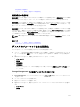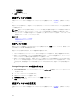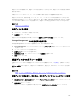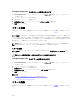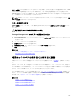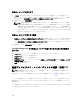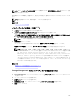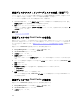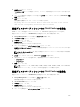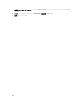Users Guide
仮想ディスクタスク:メンバーディスクの交換(手順 2/2)
このページには、メンバーディスクを交換した仮想ディスクの属性の概要が表示されます。仮想ディスクの
メンバー交換タスクを完了する前に、このページで変更内容を確認してください。
メンバーディスクを交換するには、次の手順を実行します(手順 2/2)。
1. 変更内容を確認します。ソース 物理ディスク 表にはソース物理ディスクの詳細が表示されます。宛先
物理ディスク 表には、宛先物理ディスクの詳細が表示されます。
2. 終了 をクリックしてメンバーの交換タスクを完了します。
交換メンバーを変更する場合は、前のページに戻る をクリックします。 変更せずに終了する場合は、キ
ャンセル をクリックします。
関連リンク
メンバーディスクの交換
仮想ディスクでの Fluid Cache の有効化
仮想ディスクレベルでキャッシュを有効にすることができるのは、仮想ディスクにパーティションがない場
合のみです。仮想ディスクにパーティションがある場合は、パーティションレベルでキャッシュを有効にす
ることができます。詳細については、「仮想ディスクパーティションでの Fluid Cache の有効化」を参照して
ください。
仮想ディスクで Fluid Cache を有効化するには、次の手順を実行します。
1. Storage Management ページの左側で、ストレージ を展開します。
2. < Controller Name > をクリックします。
3. コネクタ をクリックします。
4. 仮想ディスク をクリックします。
< コントローラ名 > ページの 仮想ディスク が、コントローラ用の仮想ディスクのリストと共に表示され
ます。
5. キャッシュを有効化する仮想ディスクに対応する タスク ドロップダウンリストから、Fluid Cache の有
効化 を選択します。
6. 実行 をクリックします。
7. 書き込みキャッシュ モードを選択します。使用可能なオプションは次のとおりです。
• ライトスルー
• ライトバック
8. 適用 をクリックしてキャッシュを有効化します。
キャッシュが有効化された後、Fluid Cache ディスク ページで確認することができる Fluid Cache ディ
スクが作成されます。
仮想ディスクでの Fluid Cache の無効化
仮想ディスクで Fluid Cache を無効化するには、次の手順を実行します。
1. Storage Management ページの左側で、ストレージ を展開します。
2. < Controller Name > をクリックします。
3. コネクタ をクリックします。
178